تعطيل قفل الشاشة في ويندوز 7
يقوم كل مستخدم تقريبًا بأداء وظيفة معينة على الكمبيوتر ويخزن الملفات التي يريد إخفاءها من أعين المتطفلين. هذا مثالي لموظفي المكاتب والآباء والأمهات مع الأطفال الصغار. للحد من وصول الأشخاص غير المصرح به إلى الحسابات ، اقترح مطورو Windows 7 استخدام شاشة التأمين - على الرغم من بساطته ، فإنه يعمل كحاجز خطير بما يكفي ضد الوصول غير المصرح به.
ولكن ما يجب القيام به للأشخاص الذين هم المستخدمون الوحيدون لجهاز كمبيوتر معين ، وشاشة قفل الشاشة باستمرار أثناء فترة تعطل النظام الدنيا تستغرق وقتًا كبيرًا؟ بالإضافة إلى ذلك ، تظهر في كل مرة تقوم فيها بتشغيل الكمبيوتر ، حتى إذا لم يتم تعيين كلمة المرور ، الأمر الذي يستغرق وقتًا ثمينًا قد يكون المستخدم قد تم تمهيده بالفعل.
محتوى
تعطيل شاشة القفل في ويندوز 7
هناك عدة طرق لتهيئة عرض شاشة التأمين - فهي تعتمد على كيفية تنشيطها في النظام.
الطريقة الأولى: تعطيل شاشة التوقف في "Personalization"
إذا تم تنشيط شاشة توقف بعد فترة معينة من تعطل النظام ، على جهاز الكمبيوتر الخاص بك ، وعند الخروج من ذلك ، تتم مطالبتك بإدخال كلمة مرور لمزيد من العمل - هذه هي حالتك.
- من مكان فارغ على سطح المكتب ، انقر بزر الماوس الأيمن ، وحدد "تخصيص" من القائمة المنسدلة.
- في نافذة "التخصيص" في أسفل اليمين ، انقر على زر "شاشة التوقف" .
- في نافذة "إعدادات شاشة التوقف" ، سنكون مهتمين بعلامة اختيار تسمى "البدء من شاشة تسجيل الدخول" . إذا كان نشطًا ، فستظهر شاشة قفل المستخدم بعد كل فصل من شاشة البداية. فمن الضروري إزالته ، إصلاح الإجراءات باستخدام الزر "تطبيق" وأخيراً تأكيد التغييرات بالنقر فوق "موافق" .
- الآن عند الخروج من شاشة التوقف سوف يحصل المستخدم على سطح المكتب على الفور. لا تحتاج إلى إعادة تشغيل الكمبيوتر ، سيتم تطبيق التغييرات على الفور. لاحظ أنه سيتعين تكرار هذا الإعداد لكل موضوع والمستخدم بشكل منفصل ، إذا كان هناك العديد منها بمثل هذه المعلمات.

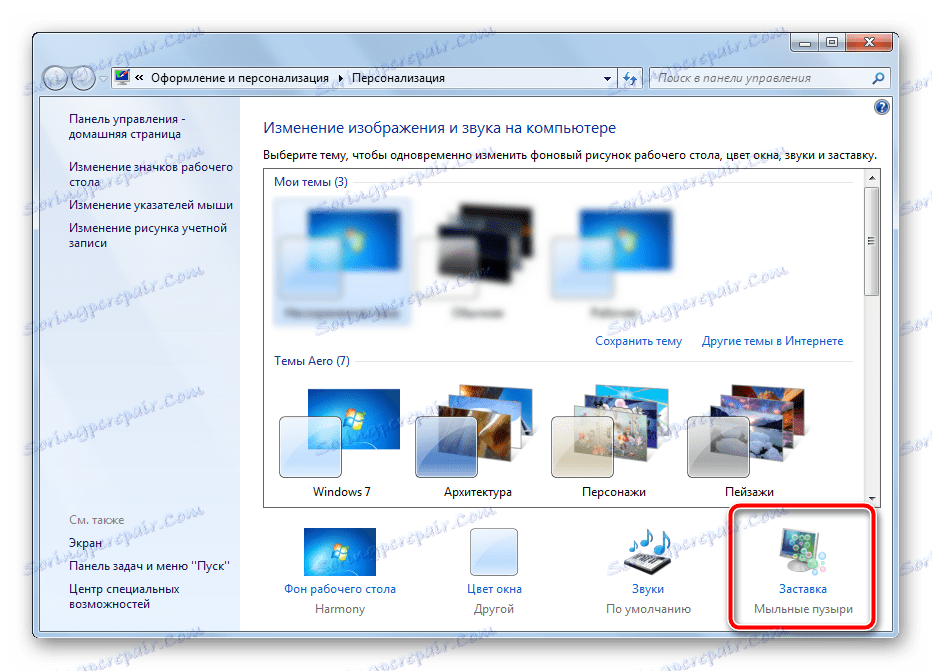
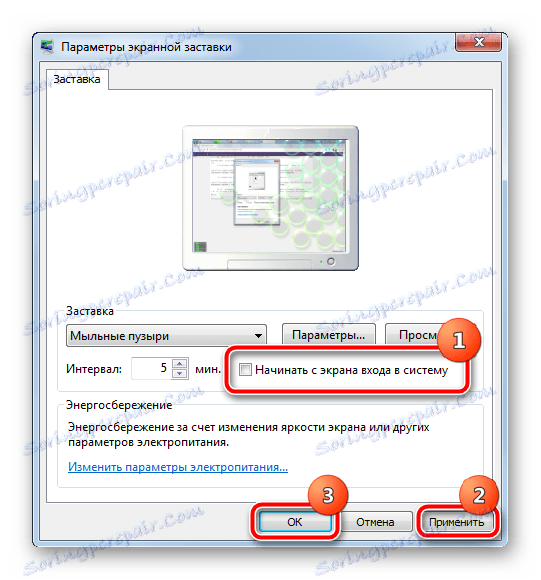
الطريقة 2: تعطيل شاشة البداية عند تشغيل جهاز الكمبيوتر
هذا هو إعداد عمومي ، وهو صالح للنظام بأكمله ، لذلك يتم تكوينه مرة واحدة فقط.
- على لوحة المفاتيح ، اضغط في نفس الوقت على الأزرار "Win" و "R" . في مربع البحث الخاص
netplwizالذي يظهر ، اكتبnetplwizواضغط على "Enter" . - في النافذة التي ستفتح ، ألغ تحديد "يتطلب اسم المستخدم وكلمة المرور" وانقر على الزر "تطبيق" .
- في النافذة الظاهرة نرى شرطًا لإدخال كلمة مرور المستخدم الحالي (أو أي مكان آخر يلزم فيه تسجيل الدخول التلقائي عند تشغيل الكمبيوتر). أدخل كلمة المرور وانقر فوق "موافق" .
- في النافذة الثانية ، في اليسار ، نضغط أيضًا على الزر "موافق" .
- قم بإعادة تشغيل جهاز الكمبيوتر. الآن عند تشغيل النظام سيتم إدخال كلمة المرور المحددة مسبقًا ، سيبدأ تنزيل المستخدم تلقائيًا

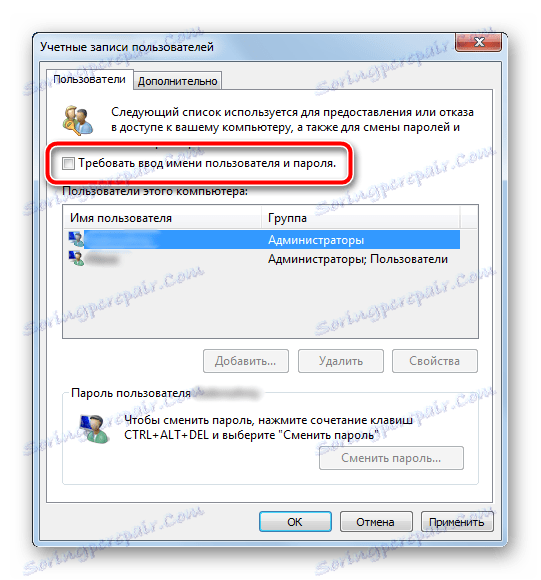
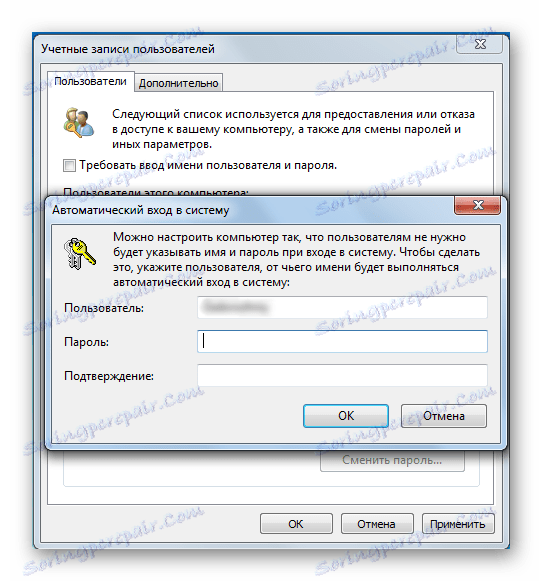
بعد إجراء العمليات ، ستظهر شاشة التأمين في حالتين فقط - عندما تقوم بتنشيط الجمع بين الأزرار يدويًا "Win" و "L" أو من خلال القائمة " ابدأ " ، وكذلك عند التبديل من واجهة مستخدم إلى آخر.
يعد تعطيل شاشة التأمين مثاليًا لمستخدمي أجهزة الكمبيوتر الفردية الذين يريدون توفير الوقت عند تشغيل الكمبيوتر والخروج من شاشة البداية.